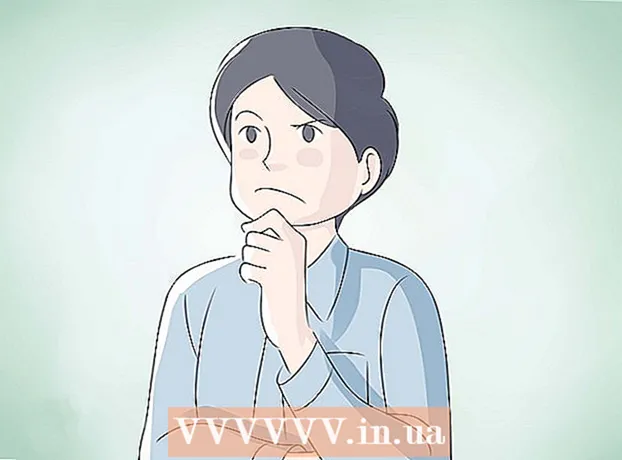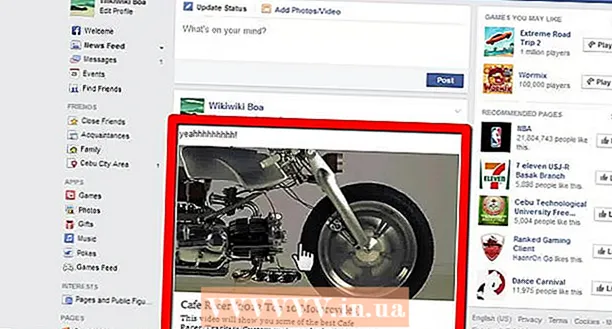Autorius:
Laura McKinney
Kūrybos Data:
5 Balandis 2021
Atnaujinimo Data:
1 Liepos Mėn 2024

Turinys
Šiame straipsnyje „wikiHow“ moko, kaip spausdinti nuotraukas, dokumentus, el. Laiškus ir dar daugiau iš „iPhone“. Galite spausdinti belaidžiu būdu, jei naudojate spausdintuvą, kuriame įgalinta „AirPrint“, arba naudojate spausdinimo programą sąsajai suteikti kitiems spausdintuvams.
Žingsniai
1 metodas iš 2: spausdinkite belaidžiu būdu
Įsitikinkite, kad turite spausdintuvą, kuriame įgalinta „AirPrint“. Galite patikrinti spausdintuvo suderinamumą ir įsitikinti, kad jis belaidžiu būdu gali spausdinti turinį iš „iPhone“.
- Spausdintuvas ir telefonas turi būti tame pačiame „Wi-Fi“ tinkle.
- Jei neturite su „AirPrint“ suderinamo spausdintuvo, vis tiek galite naudoti „AirPrint“ radę tinklą su „AirPrint“ palaikančiu spausdintuvu darbe, mokykloje ir kt.
- Prieš belaidį spausdinimą reikia įdiegti spausdintuvą. Kadangi šis procesas kiekvienam modeliui skiriasi, turėtumėte sužinoti vartotojo vadovą, kad sužinotumėte, kaip įdiegti naudojamą įrenginį.

Atidarykite „iPhone“ programą, palaikančią „AirPrint“. Dauguma „Apple“ programų yra suderinamos: „Mail“, „Safari“ ir „iPhoto“. Iš savo telefono galite spausdinti el. Laiškus, dokumentus ir nuotraukas.- Pavyzdžiui, atidarykite Nuotraukos (Photo) spausdinti vaizdus.
- Atidarykite norimą spausdinti pranešimą. Jei norite atsispausdinti nuotrauką ar užrašą, tiesiog palieskite norimą spausdinti turinį.
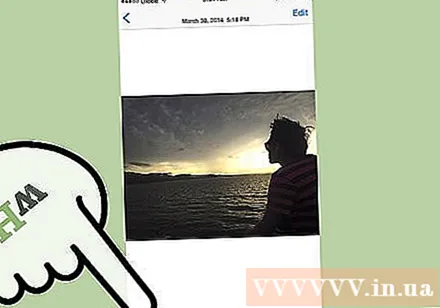
Spustelėkite mygtuką „Bendrinti“. Šiame mygtuke yra langelio piktograma su rodykle, nukreipta žemyn ekrano kampe.- Pvz., Mygtukas „Bendrinti“ yra apatiniame kairiajame ekrano kampe, kai atidarote vaizdą Nuotraukos ir yra viršutiniame dešiniajame ekrano kampe, jei atidarote užrašą programoje Pastabos (Pastaba).
- Jei norite atsispausdinti el. Laišką, ekrano apačioje (tiesiai šalia šiukšliadėžės piktogramos) spustelėkite mygtuką „Atgal“.
- Spustelėkite Spausdinti (Spausdinti). Šis mygtukas yra apatinėje pasirodžiusio meniu „Bendrinti“ eilutėje. Priklausomai nuo to, ką norite spausdinti, gali tekti perbraukti kairėn, kad rastumėte parinktį Spausdinti.
- Norėdami atsispausdinti el. Laišką, spustelėkite Spausdinti pasirodžiusio meniu apačioje.
- Spustelėkite Pasirinkite Spausdintuvas (Pasirinkite spausdintuvą) ekrano viršuje. Tai paprašys jūsų „iPhone“ ieškoti spausdintuvų tame pačiame tinkle, jei „AirPrint“ spausdintuvą prijungėte prie „Wi-Fi“, šiame meniu pasirodys spausdintuvo pavadinimas.
- Galite paspausti mygtuką - arba + po parinktimi Pasirinkite Spausdintuvas (Pasirinkite Spausdintuvai), jei norite sumažinti arba padidinti spaudinių skaičių, arba paliečiate kiekvieną savo kelių puslapių dokumento puslapį, kad pasirinktumėte arba panaikintumėte jo spausdinimą.
- Palieskite spausdintuvo pavadinimą. Palaukite akimirką ir pasirodys pagrindinio kompiuterio vardas.
- Paspausk mygtuką Spausdinti. Šis mygtukas yra viršutiniame dešiniajame ekrano kampe. Paspaudus mygtuką Spausdinti, jūsų bus paprašyta pasirinkti pranešimą, kad pradėtumėte spausdinti. skelbimas
2 metodas iš 2: naudokite spausdinimo programą
- Atidarykite „App Store“. Mėlynos programos piktogramos su balta „A“, išklota rašymo priemonėmis, programą galite rasti „iPhone“ pagrindiniame ekrane.
- Spustelėkite Paieška (Paieška). Šis mygtukas yra apatiniame dešiniajame ekrano kampe ir virš jo yra didinamojo stiklo piktograma.
- Spustelėkite paieškos juostą. Tai yra puslapio viršuje esanti parinktis.
- Raskite spausdinimo programas. Paieškos juostoje galite įvesti raktinį žodį „spausdintuvo programa“ ir paspausti Paieška (Ieškoti) arba ieškokite pagal vieną iš šių būdų:
- „Printer Pro“ - 6,99 USD (160 000 VND). Nepaisant nemokamos („sutrumpintos“) versijos, „Printer Pro“ suderinama su daugeliu spausdintuvų, programoje taip pat yra darbalaukio versija, leidžianti sinchronizuoti programas, kad būtų galima atspausdinti daugiau dokumentų iš „iPhone“. .
- „Brother iPrint & Scan“ - nemokama. Suderinamas su įvairiais spausdintuvais.
- „HP All-in-One“ nuotolinis spausdintuvo spausdintuvas - nemokamas. Suderinamas su HP spausdintuvais, pagamintais nuo 2010 m.
- „Canon PRINT Inkjet / SELPHY“ - nemokama. Suderinama tik su „Canon“ spausdintuvais.
- Paspausk mygtuką Gaukite (Atsisiųsti) dešinėje, kad pasirinktumėte programą. Jei įsigysite programą, šis mygtukas bus pakeistas programos kaina.
- Paspausk mygtuką Diegti (Nustatymas). Šis mygtukas yra toje pačioje padėtyje kaip ir mygtukas Gaukite.
- Įveskite „Apple ID“ slaptažodį. Tai yra programos atsisiuntimo veiksmas.
- Jei neseniai buvote prisijungę prie „App Store“, šio veiksmo atlikti nereikia.
- Jei „iPhone“ naudoja „Touch ID“, šiame žingsnyje gali tekti naudoti pirštų atspaudus.
- Atidarykite spausdinimo programą ir vykdykite diegimo instrukcijas. Nors diegimo žingsniai skirsis priklausomai nuo atsisiunčiamos programos, daugeliu atvejų tai užtikrins, kad jūsų spausdintuvas galėtų spausdinti internete, pridėti spausdintuvą prie telefono programos ir kitus pasirinktinius nustatymus pavyzdžiui, pagal numatytuosius nustatymus spausdinkite nespalvotai arba spalvotai).
- Atidarykite norimą spausdinti pranešimą. Jei norite atsispausdinti nuotrauką ar užrašą, tiesiog palieskite turinį.
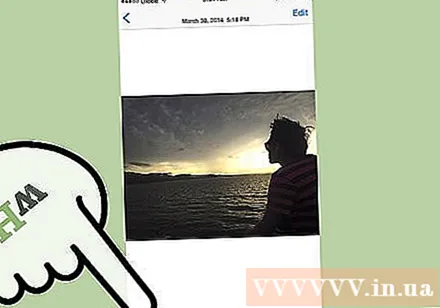
Paspauskite mygtuką „Bendrinti“. Šiame mygtuke yra langelio su rodykle, nukreipta į viršų, piktograma, esanti ekrano kampe.- Perbraukite apatinę įrankių eilę į kairę. Pamatysite tokias parinktis kaip Kopijuoti (Kopija) ir Spausdinti.
- Paspausk mygtuką …. Pasirinkimas yra dešiniajame apatinės eilutės gale. Paspauskite šį mygtuką, kad atidarytumėte programų, kurias galite naudoti naudodami pasirinktą parinktį, sąrašą.
- Vilkite norimą programą į padėtį „Įjungta“ (dešinėje). Tai yra aktyviklis, skirtas naudoti su dabartine programa (pvz., Nuotraukos).
- Jei nematote programų sąrašo, galite atidaryti dokumentą ar failą pačioje programoje.
- Pasirinkta programa gali nepalaikyti norimos spausdinti vietos ar failo (pavyzdžiui, programos Pastabos nepalaiko kai kurios spausdintuvo programos).
- Spustelėkite padaryta (Baigti). Šis mygtukas yra viršutiniame dešiniajame ekrano kampe.
- Bakstelėkite programos pavadinimą. Turėtumėte pamatyti, kad jis rodomas apatinėje programų eilutėje. Tai yra programos atidarymo veiksmas.
- Vykdykite ekrane pateikiamas instrukcijas. Daugeliu atvejų tiesiog reikia pakoreguoti aptariamą nustatymą (pvz., Puslapio numerį) ir paspausti mygtuką Spausdinti. Jei spausdintuvas bus įjungtas ir prijungtas prie interneto, galėsite spausdinti dokumentą. skelbimas
Patarimas
- Jei „iPhone“ nepavyksta aptikti spausdintuvo, gali tekti prijungti 2 įrenginius naudojant USB – „Lightning“ adapterį. Tokiu atveju įjunkite mažesnį adapterio kabelio kaištį į „iPhone“ įkrovimo prievadą, kitą kištuką į spausdintuvo USB prievadą.
Įspėjimas
- Kai kurie spausdintuvai nepalaiko spausdinimo iš „iPhone“, nes jie yra per seni arba programinė įranga nesuderinama su „iOS“. Tokiu atveju apsvarstykite galimybę pakeisti dabartinį spausdintuvą pigiu „AirPrint“ spausdintuvu.